Für lokale Händler, Dienstleister, Lieferservice, Restaurants, Hotels ist ein Google Unternehmensprofil wichtig, auch wenn keine Website bzw. kein Shop betrieben wird. In diesem Beitrag erfährst Du Schritt für Schritt, wie Du ein Google Unternehmensprofil erstellen und für regionale Suchen optimieren kannst.
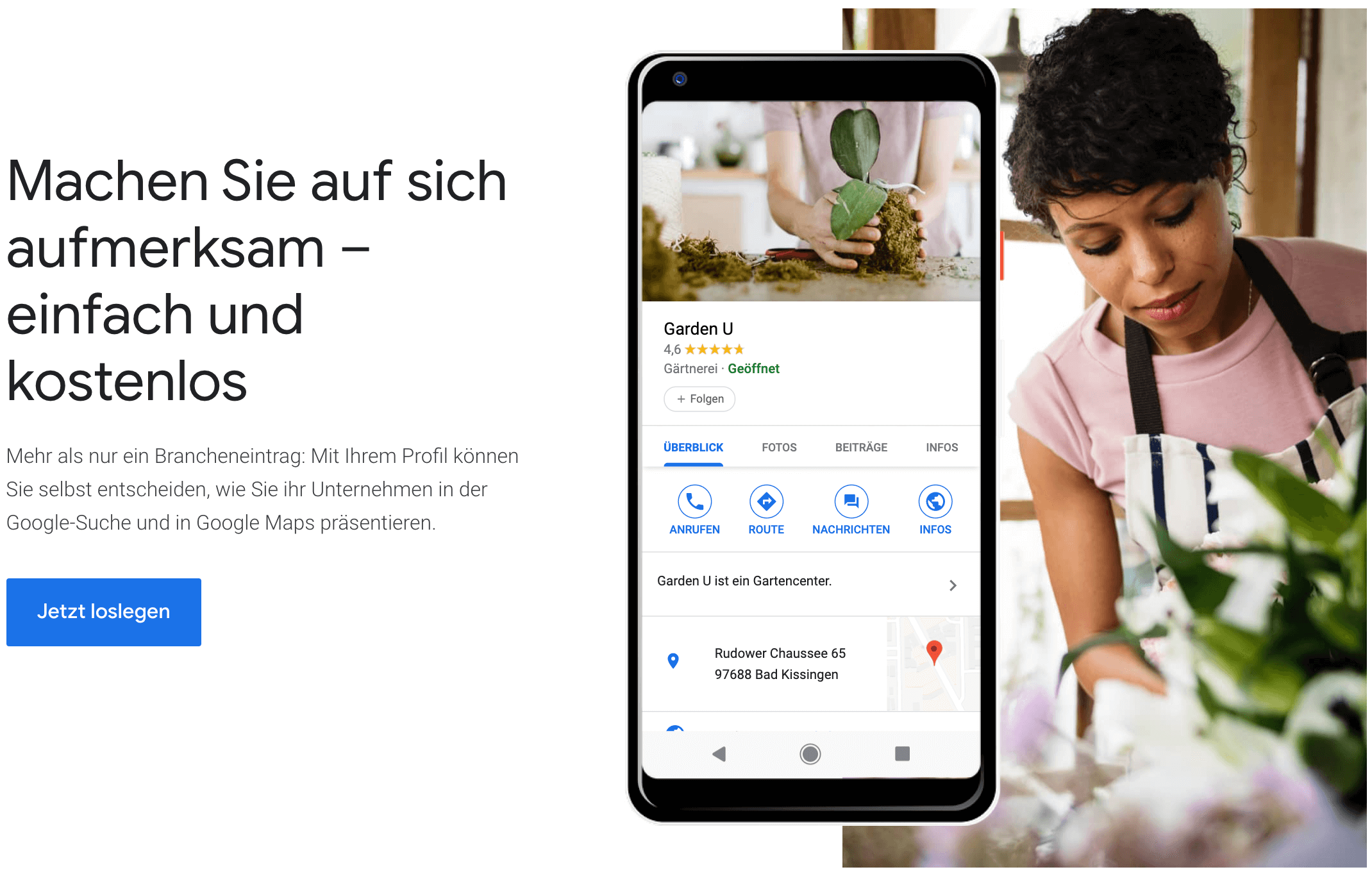
Für lokale Unternehmen wichtig
Mit einem kostenlosen Google Unternehmensprofil kannst Du neue Kunden über die Google Suche und Google Maps erreichen. Es ist besonders für Unternehmen wichtig, die in einer Region präsent sein möchten.

Ladengeschäfte

Hostels + Hotels

Friseure + Beauty
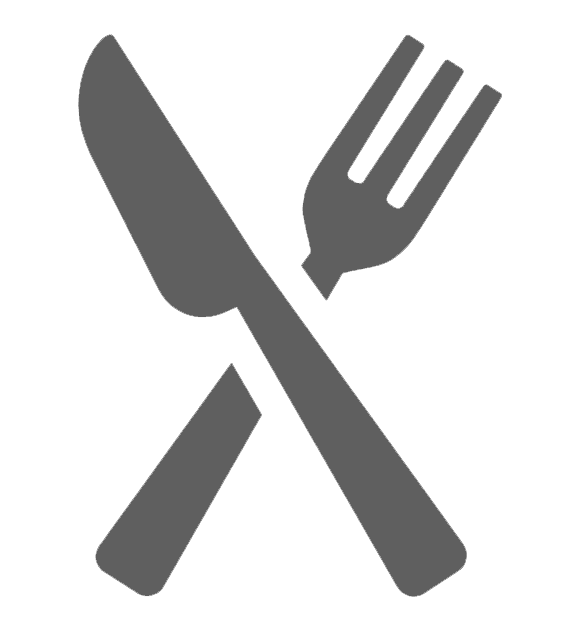
Gastronomie

Bäcker + Konditoreien
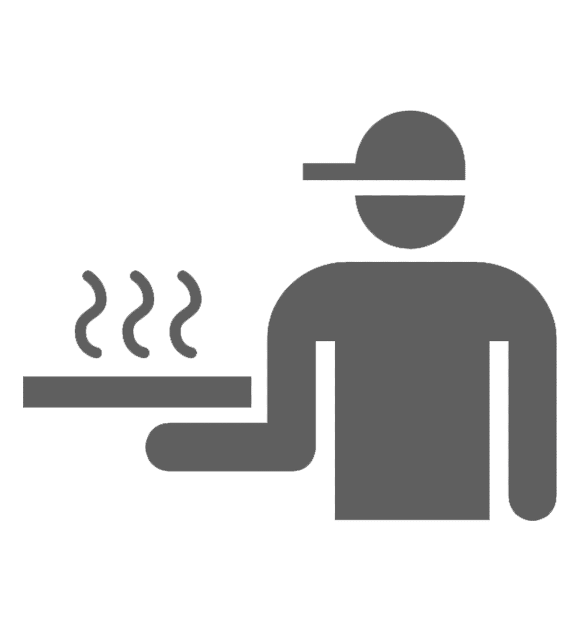
Lieferservices

Handwerksbetriebe
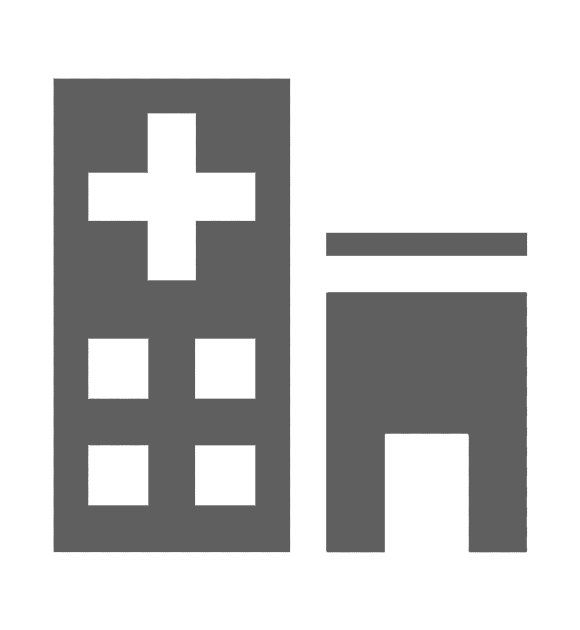
Arztpraxen + Kliniken

Kanzleien

Geschäftsstellen
Google Unternehmensprofil erstellen
1. Unternehmensname wählen
Verwende für Dein Unternehmen einheitlich den Namen, den Du auch außerhalb von Google für Deinen lokalen Standort, Deine Website, Dein Briefpapier und gegenüber Kunden verwendest.

2. Unternehmenstyp auswählen
Wähle hier die treffendste Option für den Unternehmenstyp aus:
- Onlinehändler: Kunden kaufen Produkte auf Deiner Website
- Lokales Geschäft: Kunden suchen Dich vor Ort auf
- Dienstleistungsunternehmen: Du bietest Vor-Ort-Service an
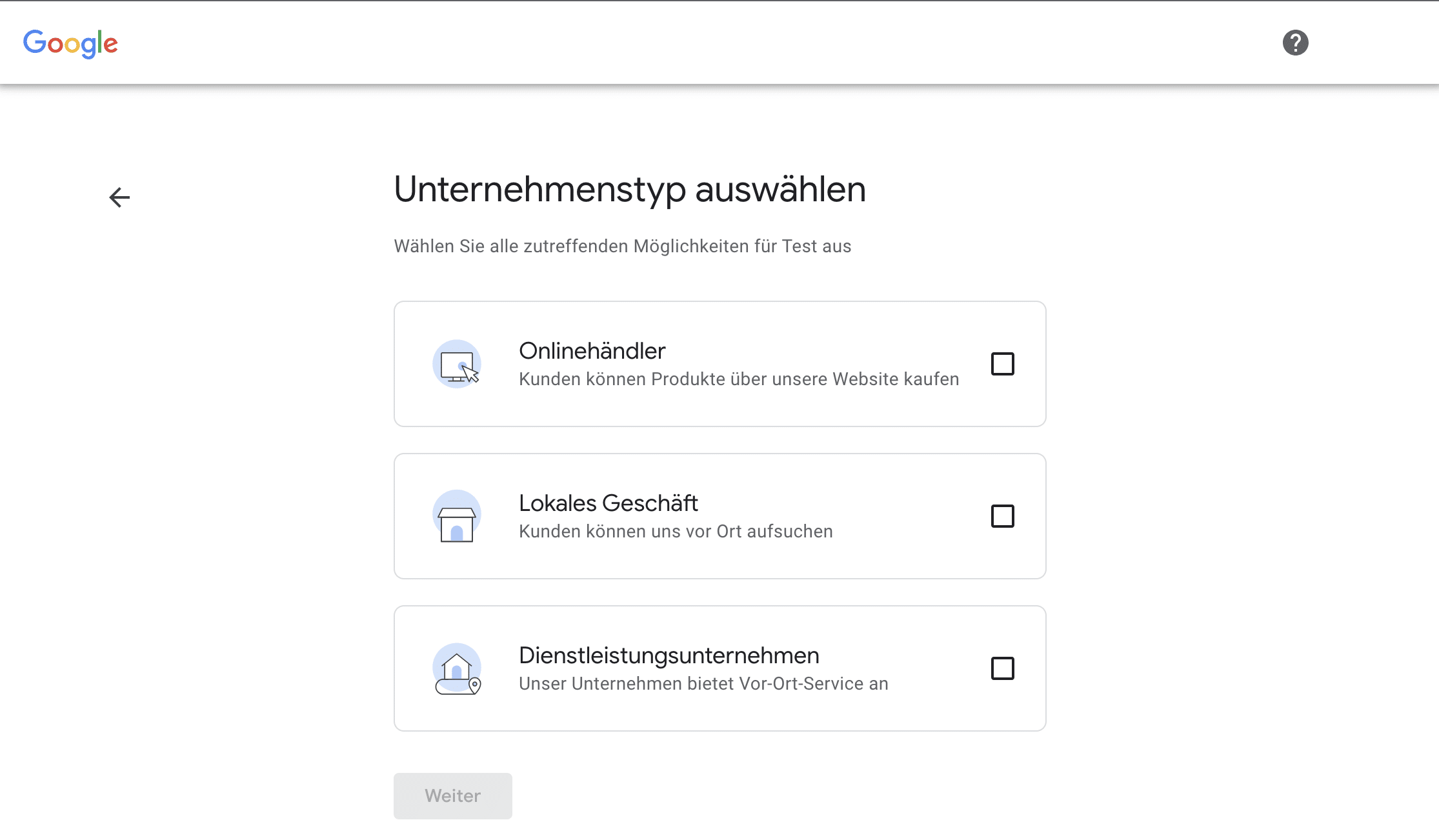
3. Unternehmenskategorie auswählen
Kategorien dienen dazu, Dein Unternehmen zu beschreiben und Dich mit potenziellen Kunden in Kontakt zu bringen. Wenn Deine primäre Kategorie beispielsweise „Pizzeria“ lautet, kann Dein Unternehmen in lokalen Google-Suchergebnissen für Nutzer erscheinen, die in ihrer Umgebung nach „Restaurants“, „italienische Restaurants“ oder „Pizza“ suchen. Wähle die primäre Kategorie aus, die Dein Unternehmen bestmöglich beschreibt.
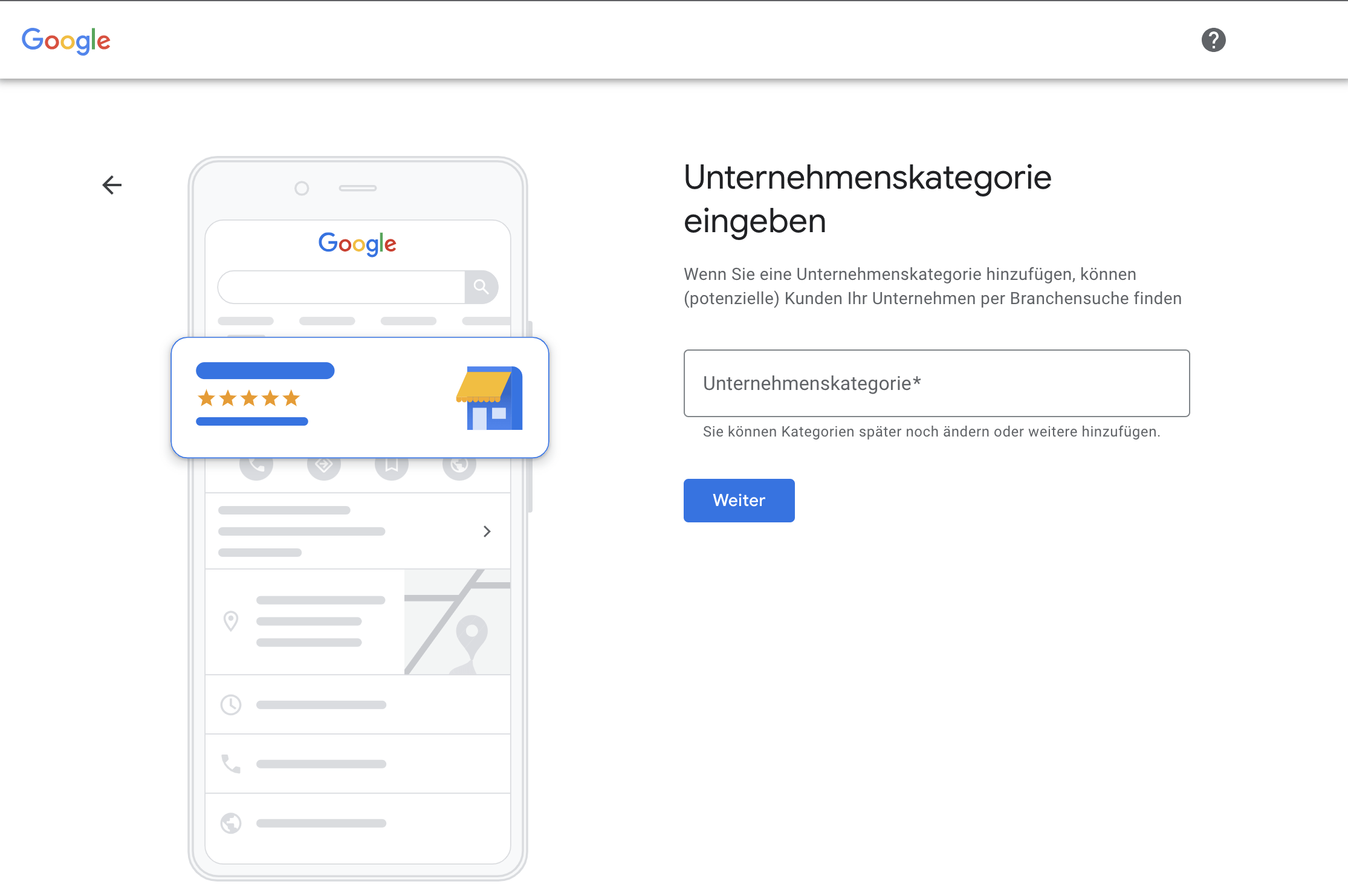
4. Unternehmensadresse auswählen
Gib hier die Geschäftsadresse für Deinen lokalen Standort ein an, dem Du Kunden empfängst. Prüfe Deine Angaben, denn es ist wichtig, dass Deine Daten korrekt sind.

5. Standort bestätigen
Basierend auf Deinem Pin im Google Maps-Kartenausschnitt bestätigst Du nun Deinen lokalen Standort oder korrigierst die Position in der Map.
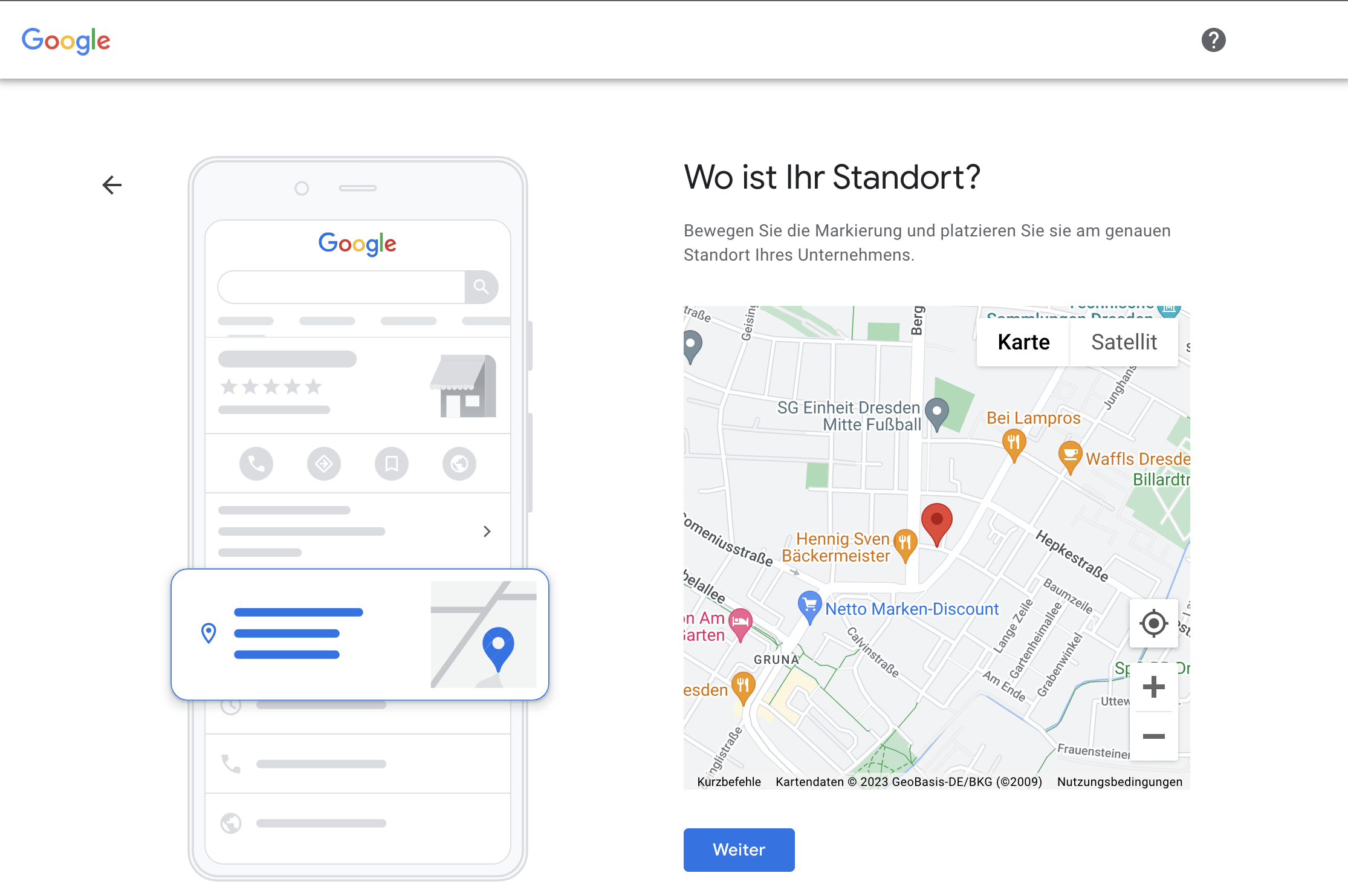
6. Kontaktdaten eingeben
Die Eingabe der Telefonnummer und der Website (optional) sind sehr wichtig. Diese Daten sollten besonders sorgfältig angegeben werden.

7. Neuigkeiten
Möchtest Du über Neuigkeiten und Tipps zur Verbesserung Deines Google Profils erhalten, dann aktiviere die Box und bestätige durch Klicken auf „Weiter“ die Nutzungsbedingungen.

8. Bearbeitungsstand bestätigen
Der nächste Schritt dient nur der Information und Du kannst direkt weiterklicken.

9. Öffnungszeiten hinzufügen
Das ist ein wichtiger Schritt, den du sorgsam ausfüllen solltest. Gib hier Deine aktuellen Öffnungszeiten für den Standort an.
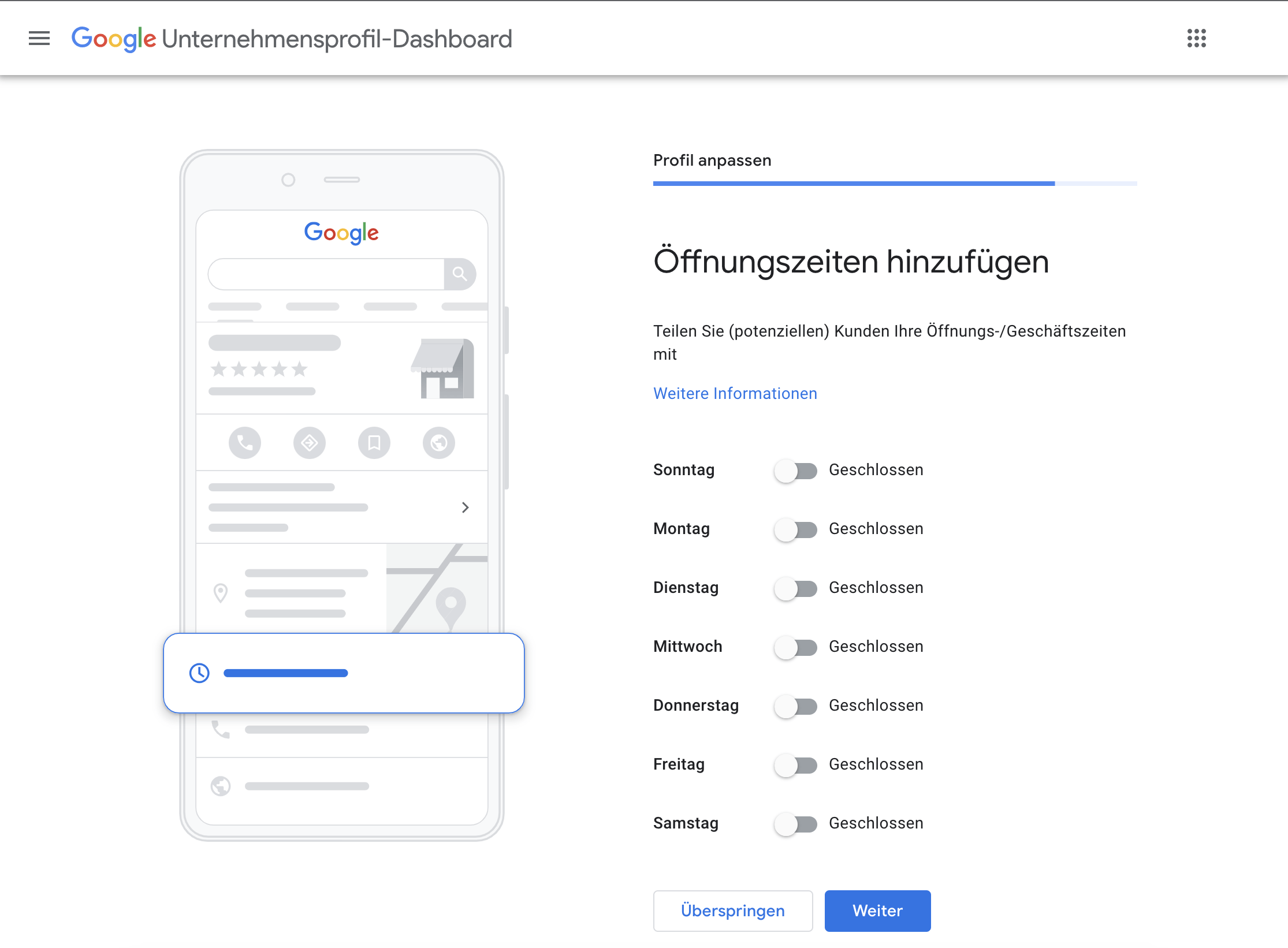
10. Nachrichtenfunktion hinzufügen
Aktiviere die Nachrichtenfunktion für Dein Google Unternehmensprofil wenn Du regelmäßig online und in Deinem Unternehmenskonto eingeloggt bist, damit Du unverzüglich auf Nachrichten reagieren kannst.
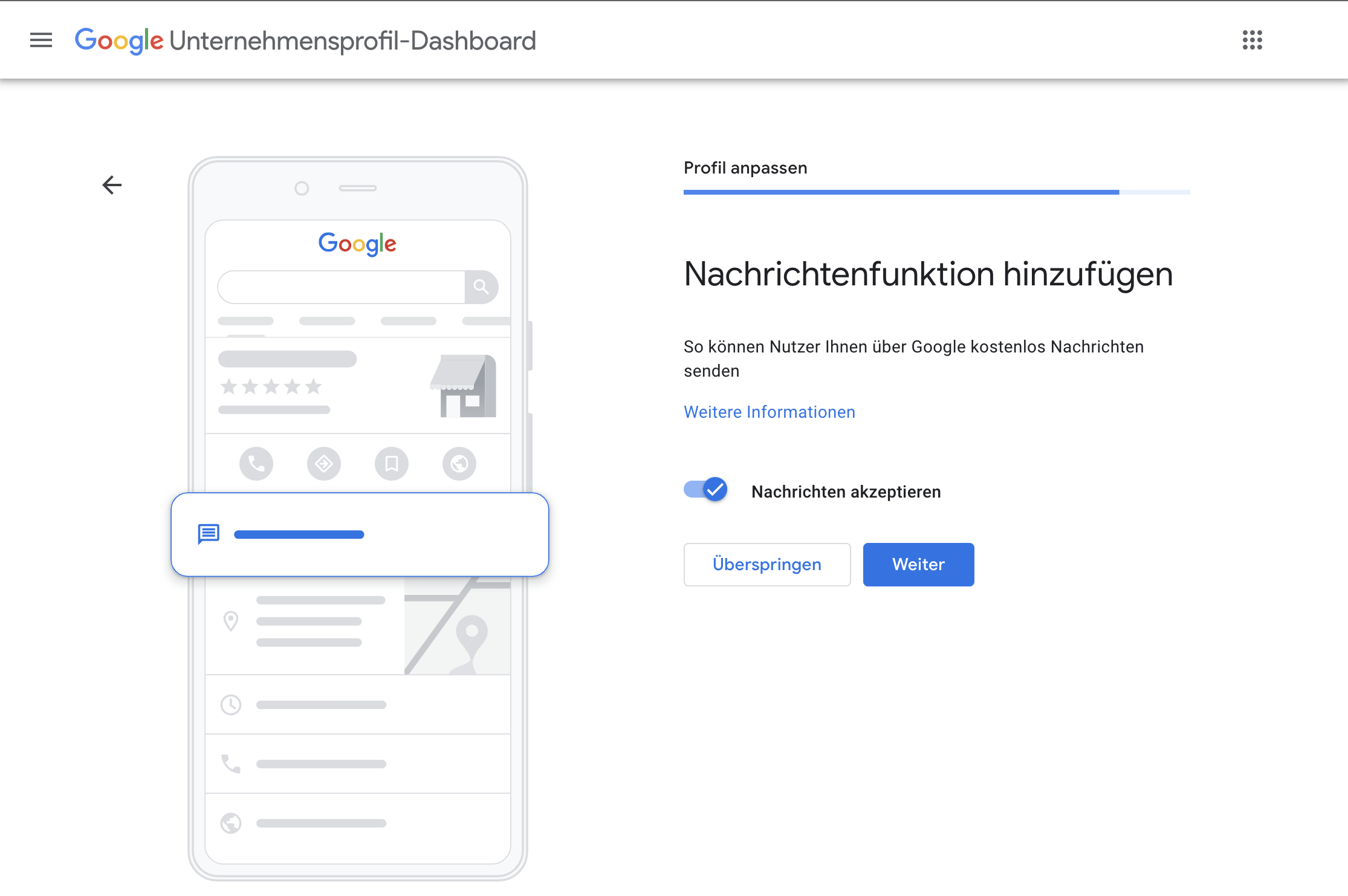
11. Unternehmensbeschreibung hinzufügen
In diesem wichtigen Schritt erstellst Du eine Unternehmensbeschreibung. Nimm Dir ausreichend Zeit, um Dein Unternehmen bestmöglich aus verschiedenen Perspektiven zu beschreiben. Erzeuge Interesse für Dein Unternehmen, Deine Dienstleistungen und Produkte und stelle Deine Alleinstellungsmerkmale (USPs) heraus.
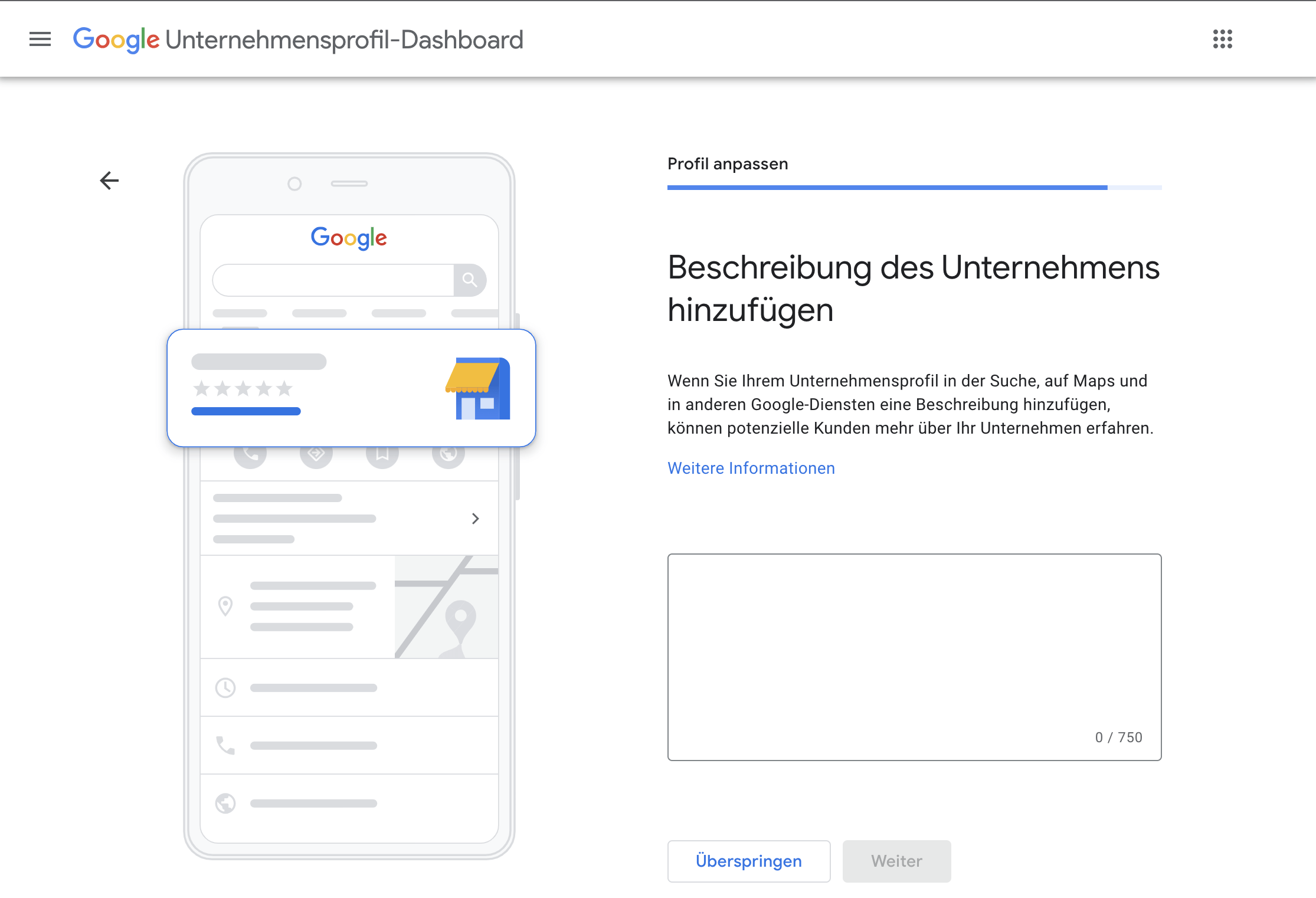
12. Unternehmensfotos hinzufügen
Wähle professionelle und aussagekräftige Fotos von Deinem Unternehmen aus und lade sie hier in Dein Google Unternehmensprofil hoch. Es ist empfehlenswert ein Foto von der Aussenansicht Deines Deiner Adresse, Deinem Verkaufsraum bzw. Deinen Räumlichkeiten, Produkten, usw. zur Verfügung zu stellen. Achte wirklich darauf, dass die Fotos hochwertig aussehen und engagiere ggf. einen Fotografen dafür.
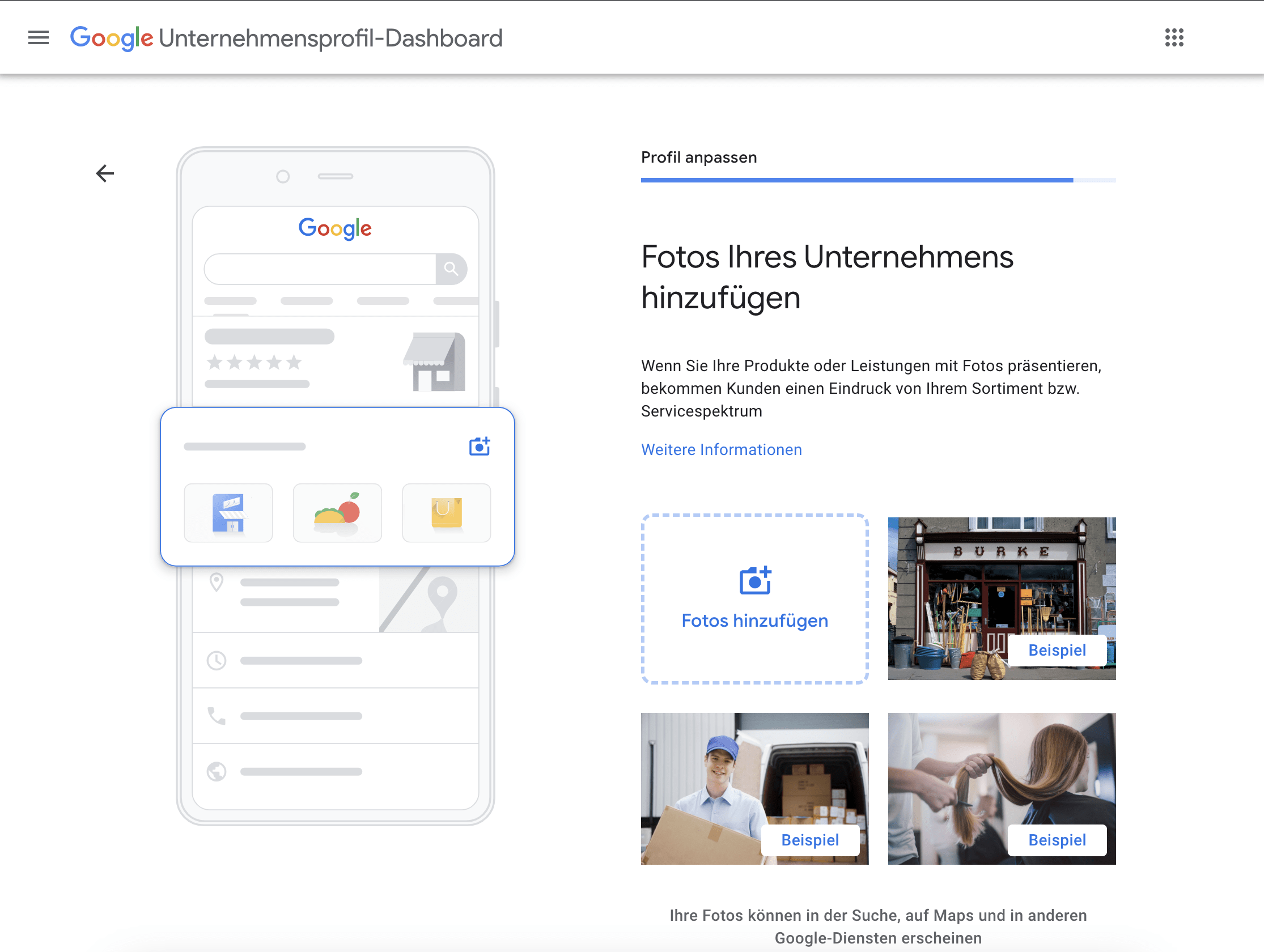
13. Benachrichtigungen
In diesem Schritt kannst Du optional Benachrichtigungen zu Umfragen und Pilotprojekten aktivieren.

14. Werbeguthaben sichern
Du kannst Deinen Standort durch Anzeigen für lokale Suchanfragen und in Google Maps bewerben. Ist das gewünscht, dann wähle hier „Guthaben sichern“.

15. Finale Bestätigung
Damit alle Änderungen auf Google angezeigt werden können, musst Du jetzt Dein Profil final bestätigen.

Herzlichen Glückwunsch, Du hast nun Dein Google Unternehmensprofil erstellt und es wird in Kürze bei Google auffindbar sein. Wenn Du in der Google Suche Dein Unternehmen suchst, solltest Du diese Daten sehen.

Schnelle Hilfe bei kurzfristigen Problemen
Als zusätzliches Angebot bietet Indexlift eine Express-Beratung für knifflige Fragen. Wenn Sie einen einmaligen „Blick über die Schulter“ wünschen oder eine schnelle Analyse mit sorgfältiger Bewertung zu einem Thema benötigen, dann stellen Sie jetzt gern eine Anfrage. Indexlift hilft Ihnen unkompliziert und schnell.
Google Unternehmensprofil für mehrere Standorte
Viele Unternehmen betreiben ihr Geschäft für mehrere Standorte. Es ist möglich, dem bestehenden Google Profil weitere Standorte hinzuzufügen.
Seit der Umstellung von Google My Business in 2022 muss jeder Unternehmensstandort als separates Unternehmensprofil angelegt und verifiziert werden. Das erfolgt am Besten über diesen Link, wo man „Unternehmen auf Google hinzufügen“ wählt.
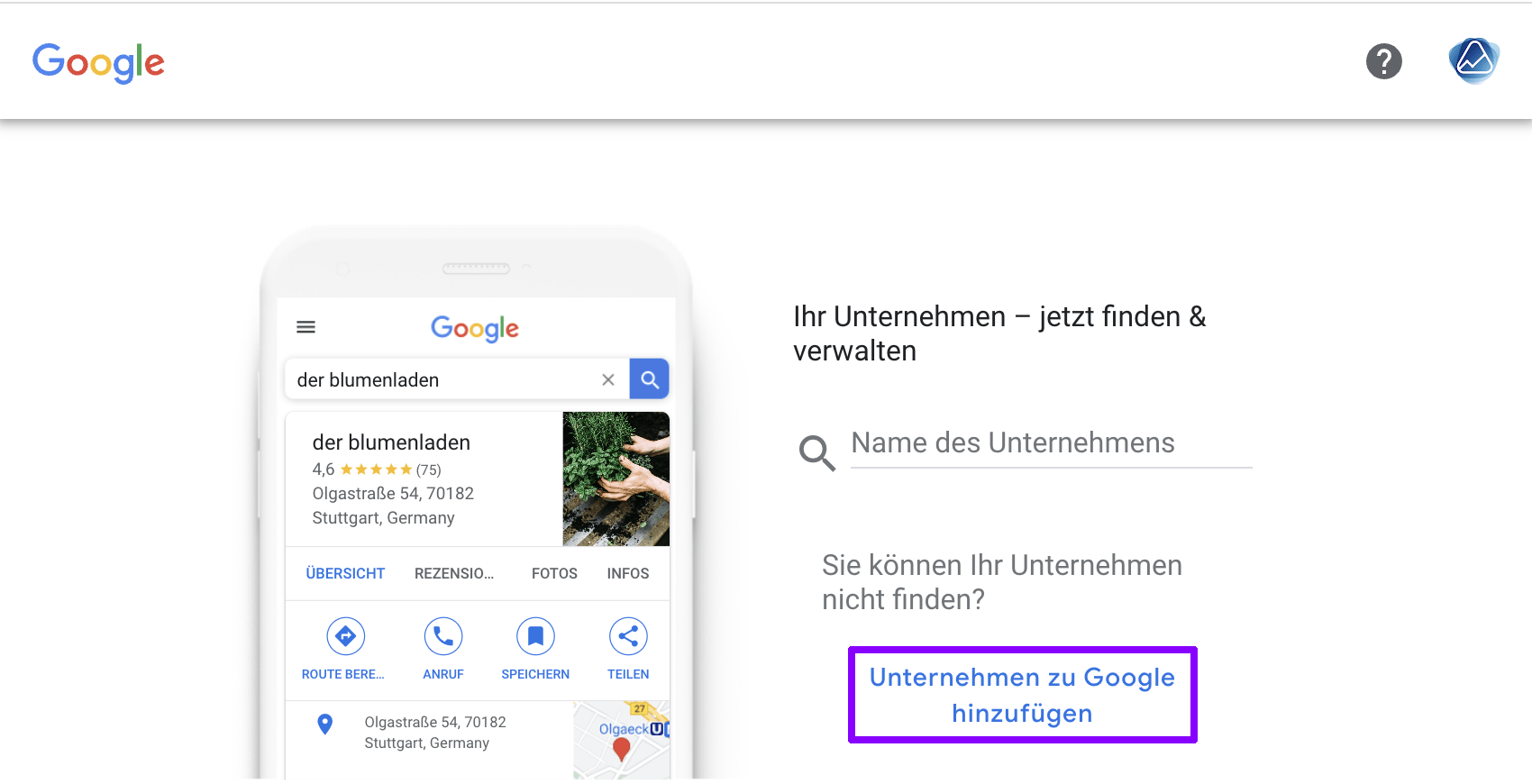
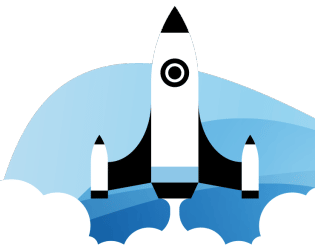

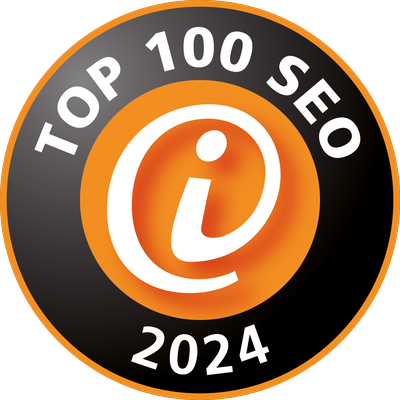


Kommentar verfassen